拼图验证码的实现原理
引言
在网络世界中,安全性一直是大家关注的核心问题。为了防止自动化机器人恶意攻击网站,验证用户是否为真实的人类成为了一个必要的步骤。其中,验证码是一种常用的技术,用于验证用户的身份。除了传统的文字或图像验证码,拼图验证码也逐渐走进了人们的视线。今天,我们将一起探讨在 Java 中如何实现拼图验证码以及其背后的原理。
一、拼图验证码的基本概念
拼图验证码是一种通过拖动滑块将图片的一部分与另一部分拼接起来,以完成验证的机制。与传统的验证码相比,它增加了用户交互性,使得机器人更难以模拟人类的操作。一般来说,拼图验证码包含背景图、滑块图和缺口图三个要素。
二、Java 实现拼图验证码的步骤
准备图片资源:首先,需要准备好背景图、滑块图和缺口图。这些图片可以是静态的,也可以是动态生成的。处理图片:使用 Java 的图像处理库,如 BufferedImage,对图片进行处理。比如,可以从背景图中抠出一个滑块大小的区域,作为缺口图,并在背景图的相应位置留下缺口。生成前端页面:创建一个前端页面,包含一个带有缺口的背景图和一个可拖动的滑块图。用户需要通过拖动滑块图来覆盖背景图上的缺口。实现验证逻辑:当用户完成拖动操作后,将滑块图的位置信息发送到服务器端进行验证。服务器端根据预设的算法计算滑块图与缺口的匹配程度,并判断验证是否通过。返回验证结果:服务器端将验证结果返回给前端页面,并根据结果进行相应的操作,如允许用户继续访问或提示验证失败。
三、拼图验证码的核心技术
图像处理:Java 提供了丰富的图像处理库,可以方便地进行图片的读取、修改和保存等操作。通过图像处理技术,可以动态生成拼图验证码所需的背景图、滑块图和缺口图。前端交互:使用 HTML、CSS 和 JavaScript 等前端技术实现用户与拼图验证码的交互。其中,HTML5 的拖放 API 可以方便地实现滑块的拖动功能。后端验证:后端验证是拼图验证码的核心。服务器端需要设计一种算法来计算滑块图与缺口的匹配程度。常用的算法有基于像素的比较、基于特征点的比较等。根据匹配程度的大小,服务器端可以判断验证是否通过。安全性考虑:为了防止恶意攻击者通过分析图片信息来破解拼图验证码,可以采取一些安全性措施,如增加噪点、使用动态生成的图片等。同时,服务器端也应对传入的参数进行严格的验证和过滤,以防止注入攻击等安全问题。
当然,下面我将提供一个简化的Java拼图验证码实现的代码示例。这个示例将包括后端部分,用于生成带有缺口的图片,并验证用户提交的滑块位置是否正确。前端部分将需要您自己使用HTML、CSS和JavaScript来实现拖动逻辑和与服务器的通信。
注意:这个示例仅用于教学目的,并不包含所有的安全性考虑,比如图片的动态生成、缓存机制、防止暴力破解等。
后端部分(Java)
1. 生成带有缺口的图片
首先,我们需要一个方法来生成带有缺口的图片。这个方法将从一张完整的图片中切割出一个滑块,并在原位置留下缺口。
import javax.imageio.ImageIO;
import java.awt.*;
import java.awt.image.BufferedImage;
import java.io.File;
import java.io.IOException;
import java.util.Random;
public class CaptchaImageGenerator {
private static final int SLIDER_WIDTH = 50;
private static final int SLIDER_HEIGHT = 50;
public static void generateCaptchaImage(String backgroundImagePath, String outputImagePath, int xPosition) throws IOException {
File backgroundImageFile = new File(backgroundImagePath);
BufferedImage backgroundImage = ImageIO.read(backgroundImageFile);
// 创建一个带有缺口的背景图副本
BufferedImage captchaImage = new BufferedImage(backgroundImage.getWidth(), backgroundImage.getHeight(), BufferedImage.TYPE_INT_RGB);
Graphics2D graphics = captchaImage.createGraphics();
graphics.drawImage(backgroundImage, 0, 0, null);
// 切割滑块
BufferedImage sliderImage = backgroundImage.getSubimage(xPosition, 0, SLIDER_WIDTH, SLIDER_HEIGHT);
// 在原位置留下缺口(为了简化,这里只是将缺口部分设置为白色)
graphics.setColor(Color.WHITE);
graphics.fillRect(xPosition, 0, SLIDER_WIDTH, SLIDER_HEIGHT);
graphics.dispose();
// 保存带有缺口的图片
ImageIO.write(captchaImage, "png", new File(outputImagePath));
// 这里只是简单地返回滑块的位置,实际应用中可能需要更复杂的处理或存储机制
System.out.println("Slider position: " + xPosition);
}
public static void main(String[] args) throws IOException {
// 随机生成滑块的位置(为了简化,这里只是使用了一个固定的位置)
int xPosition = new Random().nextInt(500 - SLIDER_WIDTH); // 假设背景图片宽度为500像素
generateCaptchaImage("path/to/background.jpg", "path/to/output.png", xPosition);
}
}
2. 验证滑块位置
接下来,我们需要一个方法来验证用户提交的滑块位置是否正确。这个方法将比较用户提交的位置与实际缺口的位置。
public class CaptchaVerifier {
private static final int TOLERANCE = 5; // 允许的误差范围(像素)
public static boolean verifySliderPosition(int submittedPosition, int actualPosition) {
return Math.abs(submittedPosition - actualPosition) <= TOLERANCE;
}
public static void main(String[] args) {
// 假设用户提交的位置是100,实际缺口的位置是105(这些值在实际应用中需要从其他地方获取)
int submittedPosition = 100;
int actualPosition = 105; // 这个值应该是从生成验证码时保存下来的
boolean isVerified = verifySliderPosition(submittedPosition, actualPosition);
System.out.println("Verification result: " + isVerified); // 应该输出true或false表示验证结果
}
}
当然,下面我将提供一个简化的前端HTML/CSS/JavaScript示例,用于展示拼图验证码的基本交互。这个示例将包括一个带有缺口的图片、一个可拖动的滑块,以及将滑块位置发送到后端进行验证的逻辑。
前端部分(HTML/CSS/JavaScript)
HTML

CSS (styles.css)
.captcha-container {
position: relative;
width: 300px; /* Adjust according to your image size */
height: 100px; /* Adjust according to your image size */
}
#captcha-image {
width: 100%;
height: 100%;
}
#slider {
position: absolute;
top: 0;
left: 0; /* This will be updated by JavaScript */
width: 50px; /* Adjust according to your slider size */
height: 50px; /* Adjust according to your slider size */
background-image: url('path/to/slider-piece.png');
background-size: cover;
cursor: move;
}
.draggable {
touch-action: none; /* Prevents touch scrolling on mobile devices */
}
#verify-button {
margin-top: 20px;
}
JavaScript (script.js)
document.addEventListener('DOMContentLoaded', function() {
var slider = document.getElementById('slider');
var verifyButton = document.getElementById('verify-button');
var verificationResult = document.getElementById('verification-result');
var sliderStartPosition = 0; // This should be set based on the gap position from the server
var isDragging = false;
var sliderOffset = { top: 0, left: 0 };
// Make the slider draggable
slider.addEventListener('mousedown', function(e) {
isDragging = true;
sliderOffset = {
top: e.clientY - slider.offsetTop,
left: e.clientX - slider.offsetLeft
};
});
document.addEventListener('mousemove', function(e) {
if (!isDragging) return;
e.preventDefault();
var left = e.clientX - sliderOffset.left;
// Restrict the slider movement within the captcha container
left = Math.max(0, Math.min(left, document.querySelector('.captcha-container').offsetWidth - slider.offsetWidth));
slider.style.left = left + 'px';
});
document.addEventListener('mouseup', function() {
isDragging = false;
verifyButton.disabled = false; // Enable the verify button when the user stops dragging
});
// Verify the slider position when the button is clicked
verifyButton.addEventListener('click', function() {
var sliderFinalPosition = parseInt(slider.style.left, 10);
// Send an AJAX request to the server with the slider position for verification
var xhr = new XMLHttpRequest();
xhr.open('POST', '/verify-captcha', true); // Replace '/verify-captcha' with your server endpoint
xhr.setRequestHeader('Content-Type', 'application/json');
xhr.onload = function() {
if (xhr.status === 200) { // Request successful
var response = JSON.parse(xhr.responseText);
verificationResult.textContent = response.message; // Show the verification result message
if (response.success) {
// Redirect to the next page or perform any other successful action
} else {
// Reset the slider position and allow the user to try again
slider.style.left = sliderStartPosition + 'px';
verifyButton.disabled = true;
}
} else {
// Handle the error case, e.g., show an error message to the user
}
};
xhr.send(JSON.stringify({ position: sliderFinalPosition })); // Send the slider position to the server
});
});
注意:上面的JavaScript代码是一个简化的示例,用于说明如何实现拖动逻辑和与服务器通信。在实际应用中,您需要处理更多的边缘情况,并确保安全性。特别是,与服务器通信的部分应该使用HTTPS来防止中间人攻击,并且服务器端应该验证请求的合法性以防止恶意请求。此外,滑块起始位置(sliderStartPosition)应该从服务器端获取,以确保与生成的验证码图片相匹配。服务器端验证逻辑应该根据实际需要来实现,比如比较提交的滑块位置与预先存储的正确位置之间的差异是否在允许的范围内。